Tutorial cara translate bahasa asing menggunakan Google Keyboard di Android dan iOS
Terjemahkan menggunakan Google Keyboard. (HiTekno.com/Amelia Prisilia)
Kelasmekanik.com – Mencari cara untuk menerjemahkan bahasa asing menggunakan Google Keyboard? Lihat tutorial Keyboard Google yang disusun oleh tim Kelasmekanik.com dari situs resmi Google.
Google menawarkan berbagai fitur menarik kepada penggunanya. Salah satu keahliannya adalah menerjemahkan bahasa ke dalam Google Translate.
Dengan fitur ini, Anda dapat menerjemahkan teks PDF dari bahasa asing ke bahasa pilihan Anda.
Alih-alih membuka Google Translate dan menerjemahkan melalui situs, Anda dapat menerjemahkan bahasa asing secara langsung menggunakan Google Keyboard.
Jika Anda tidak tahu cara menerjemahkan bahasa asing menggunakan Google Keyboard, Anda dapat mengikuti tutorial Google Keyboard di bawah ini:
Untuk pengguna iOS:
- Pertama, pastikan Anda mengunduh dan menginstal aplikasi Gboard – Google Keyboard.
- Jika tidak, silakan unduh dari App Store.
- Jika sudah terpasang, buka aplikasi dan sentuh tombol ‘GET STARTED’.
- Kemudian sentuh ‘Keyboard’.
- Kemudian aktifkan ‘Gboard’ dan aktifkan fitur ‘Allow full access’.
- Kemudian sentuh ‘Izinkan’ untuk memberikan akses.
- Sekarang, silahkan buka aplikasi chat seperti WhatsApp dan sentuh ‘web’ di keyboard.
- Selanjutnya, pilih ‘Gboard’ dari Google untuk menggunakan keyboard. Jika Anda menyentuh ikon Google Translator.
- Hasil kalimat yang Anda masukkan kemudian muncul.
- Jika demikian, kirimkan saja ke teman Anda.
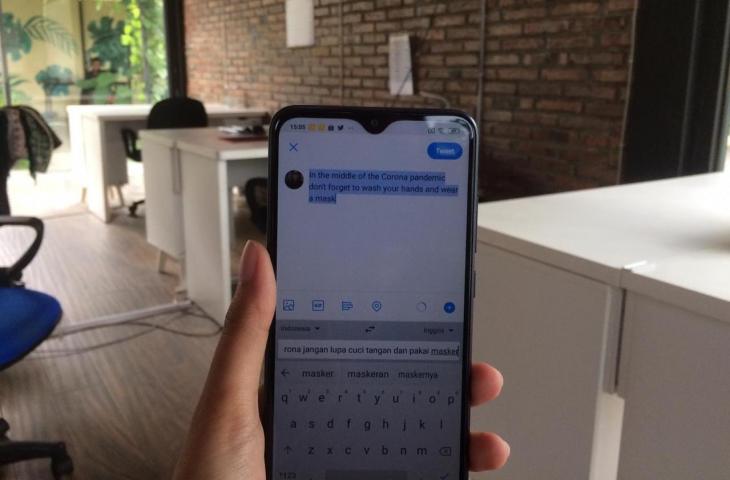
Untuk pengguna Android
- Pastikan Anda sudah memiliki aplikasi Gboard – Google Keyboard.
- Jika terpasang, Anda dapat mengubah pengaturan penggunaan keyboard dengan mengetuk ikon ‘Keyboard’ di layar smartphone.
- Kemudian sentuh ‘Gboard’ untuk menggunakan keyboard dari Google.
- Selanjutnya, ketuk ikon ‘Google Terjemahan’.
- Jika Anda dimintai izin untuk menggunakan Google Terjemahan, cukup klik ‘OK’.
- Langsung saja kamu coba ketikkan dalam bahasa Indonesia, maka hasilnya otomatis terpublikasi dalam bahasa Inggris atau bahasa pilihanmu.
- Anda juga dapat mengubah bahasa yang ingin Anda terjemahkan, Anda hanya perlu mengetuk bahasa Inggris.
- Kemudian pilih bahasa yang Anda inginkan.
- Nah, sekarang Anda bisa mencoba menulis dalam bahasa Indonesia, maka teks yang muncul langsung adalah bahasa default atau bahasa pilihan Anda seperti gambar di bawah ini.
Cara Menerjemahkan Bahasa Asing Menggunakan Google Keyboard di Android dan IOS Selamat mencoba tutorial Google Keyboard diatas.
Disumbangkan oleh Dami Lester
